Pa, posjedujem iPhone 6s 16GB verziju kupljenu prije dvije godine. Prije nekoliko dana primijetio sam da je na telefonu ponestalo slobodnog prostora. Dakle, odlučio sam učiniti sve što mogu kako bih povratio neki ozbiljan prostor na svom iPhoneu.
Da, na webu ima mnogo vodiča za oslobađanje prostora na iPhone uređajima. Ali za vrijeme mog istraživanja nisam uspio pronaći niti jedan vodič koji bi pokrivao sve trikove i savjete kako bih oslobodio prostor.

Dakle, nakon što sam se oporavio blizu 8 GB prostora na telefonu, odlučio sam napisati detaljan vodič. Ovdje je vodič.
Uklanjanje neželjenih aplikacija
Znaš ovaj trik. Aplikacija može lako zauzeti od 20 MB do 500 MB (i više u slučaju nekih igara). Dakle, ako još uvijek imate aplikacije koje više ne koristite, nema smisla ih zadržavati jer ih uvijek možete ponovno instalirati ako vam je potrebno.
Izbrišite fotografije koje vam nisu potrebne
Ponekad, dok hvatamo trenutak, snimimo još nekoliko fotografija nego što smo htjeli, dodirivanjem gumba kamere još nekoliko puta. Izbrišite te ponovljene ili dvostruke fotografije.
Otvorite aplikaciju Fotografije, odaberite fotografije koje želite izbrisati, a zatim dodirnite opciju brisanja.
Prijenos fotografija na računalo ili oblak
Većina nas ima GBs fotografija na našim iPhone uređajima. To je uvijek dobra ideja za backup svih iPhone fotografije na svoje računalo s vremena na vrijeme. Ako posjedujete računalo s operacijskim sustavom Windows 10, molimo pogledajte naš način prijenosa iPhone fotografija na računalo sa sustavom Windows 10 kako biste saznali sve načine za prijenos fotografija i videozapisa s iPhone uređaja na Windows 10 PC. Sada možete bežično prenijeti iPhone fotografije na Windows 10 PC.
Osim računala, također vršite sigurnosne kopije usluga pohrane u oblaku, kao što su OneDrive, Dropbox i Google Drive. Sve ove usluge imaju namjenske aplikacije za iPhone.
Trajno brisanje neželjenih fotografija i fotografija iz usluge WhatsApp
kada izbrišete sliku iz Fotografije, ona se ne briše s vašeg iPhone uređaja. Otvorite aplikaciju Photos, dodirnite Recently deleted, dodirnite Select i zatim dodirnite Delete All za trajno brisanje izbrisanih fotografija.
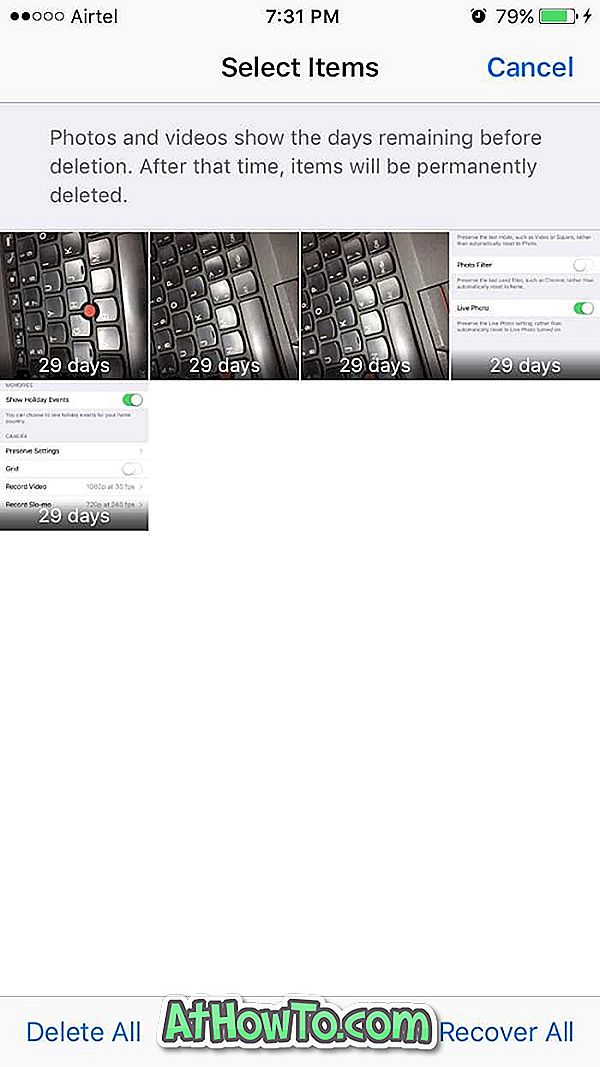
Izbrišite Chats za Whatsapp kako biste obnovili GB prostora
Veličina podataka pohranjenih u nekim aplikacijama nadmašuje veličinu samih aplikacija. Vrlo popularan Whatsapp je najbolji primjer. Ako s vremena na vrijeme niste izbrisali chat iz Whatsappa, lako ćete preuzeti GB-ove vrijednog prostora.
Ne mogu vjerovati? Dođite do Postavke > Općenito > Pohrana i iCloud pohrana . U odjeljku Pohrana, dodirnite Upravljanje pohranom. Dodirnite Whatsapp da biste vidjeli koliko se prostora koristi za pohranjivanje tih podataka i dokumenata pomoću Whatsappa. Opet, prije brisanja, izradite sigurnosnu kopiju razgovora, ako želite.

Otvorite Whatsapp > Postavke > Chat > Izbriši sve chatove . Unesite svoj broj kontakta da biste potvrdili ili izbrisali podatke.
Isključite značajku fotografije uživo
Fotografija uživo je odlična značajka prisutna u iPhone 6s i novijim verzijama iPhone uređaja. Kada snimite fotografiju, iPhone automatski snima mali videozapis od 1, 5 sekundi prije snimanja fotografije, a nakon snimanja fotografije kako bi fotografija ostala uživo ili izgledala poput videozapisa. Zbog toga, obično, fotografije uživo troše dvostruko više od normalne fotografije.
Da biste ga isključili, otvorite aplikaciju Fotoaparat. Dodirnite mali žuti krug (više nalikuje zlatno žutom) da biste isključili značajku fotografije uživo. Kad je značajka isključena, umjesto žute pojavljuje se krug koji se pojavljuje.
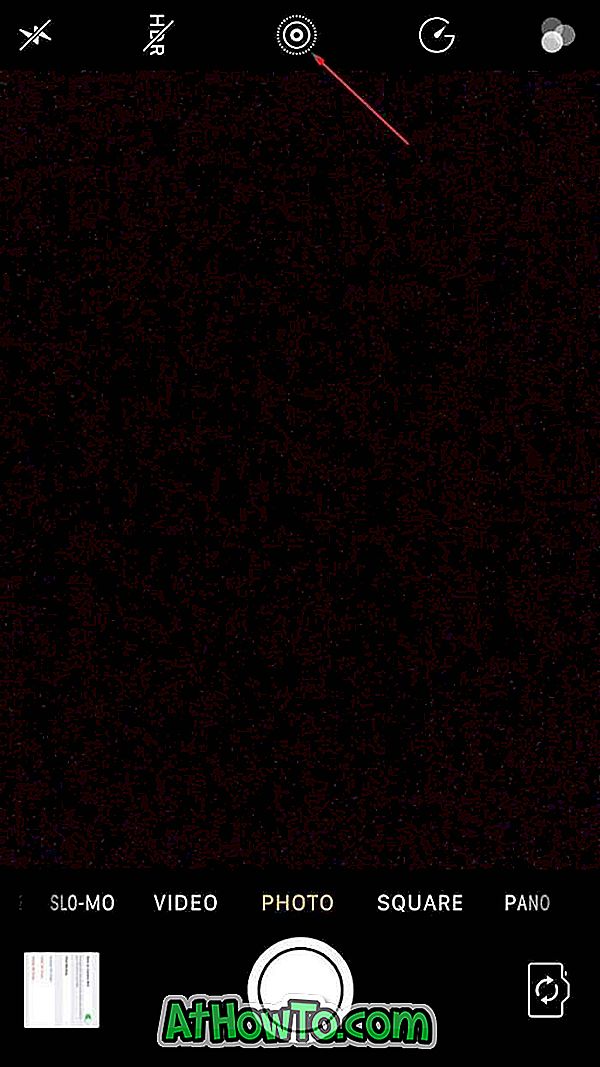
Problem je u tome što se svaki put kada otvorite aplikaciju Fotoaparat automatski uključi značajka fotografije uživo.
Da biste ga uvijek isključivali (nakon što ste ga isključili kao što je gore navedeno), idite na Postavke > Fotografije i fotoaparat . Dodirnite Zadrži postavke i uključite opciju Live Photo kako biste spremili trenutni status fotografije uživo.
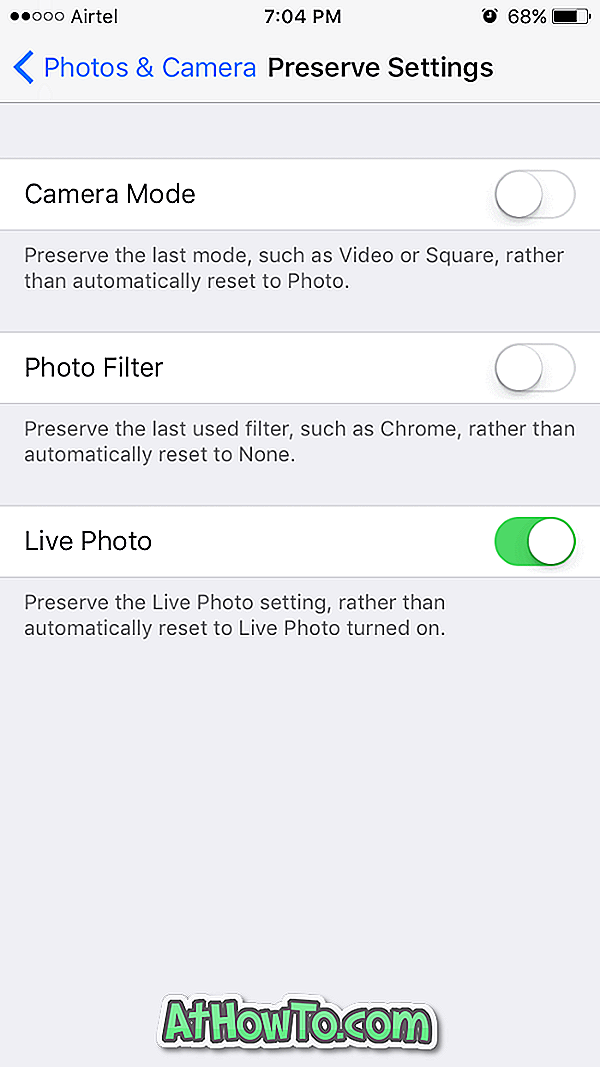
Ponovno instalirajte sve aplikacije
Kao što je već rečeno, većina aplikacija na vašem iPhoneu koristi GB prostora (ovisno o aplikacijama i broju aplikacija) za pohranu podataka. Ako ponovo instalirate sve aplikacije, te podatke možete automatski izbrisati da biste oporavili prostor. Imajte na umu da ćete se možda morati ponovno prijaviti na neke aplikacije nakon ponovnog instaliranja.
Opet, možete se kretati do Postavke > Općenito > Skladištenje i upotreba spremnika, Upravljanje pohranom (pod pohranom) da biste vidjeli upotrebu prostora od strane svih aplikacija. Dodirnite naziv aplikacije da biste vidjeli prostor koji aplikacija koristi za spremanje podataka.
Pretvorite žive fotografije u normalne fotografije
Ovo je opcionalno. Objasnili smo vam zašto i kako žive fotografije trebaju dvostruko više prostora od normalnih fotografija.
Sve fotografije uživo na iPhone uređaju možete pretvoriti u normalne fotografije kako biste oslobodili ozbiljan prostor. Postoji mnogo načina da se to postigne. Budući da sam korisnik sustava Windows, radije koristim osobno računalo za pretvorbu fotografija uživo u normalno stanje. I usput, ne morate instalirati niti koristiti softver za to. Evo kako to učiniti.
Korak 1: Povežite iPhone na računalo.
Korak 2: Kada vidite poruku, dodirnite opciju Trust na vašem iPhoneu. Pazite da ne preskočite ovaj korak.
Korak 3: Otvorite ovo računalo na računalu. Dvaput kliknite na Apple iPhone pogon. Dođite do interne pohrane> DCIM. Otvorite sve mape jednu po jednu. Ovdje pažljivo izbrišite sve videozapise uživo (oni su u .MOV formatu) da biste pretvorili fotografije uživo na normalne fotografije.
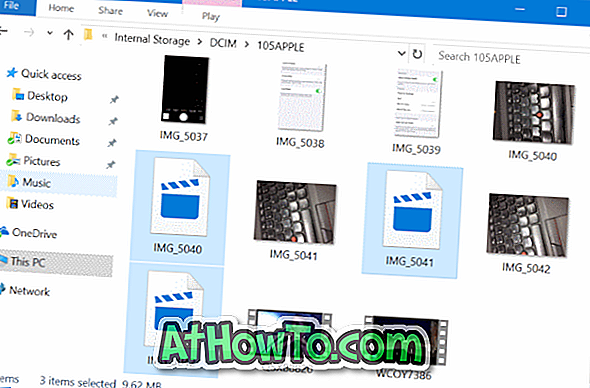
NAPOMENA: Ako ništa ne vidite pod unutarnjom pohranom, to je zato što još niste dodirnuli opciju Trust na iPhoneu.
Pratite svoj potez prilikom brisanja tih videozapisa uživo i nemojte brisati stvarnu fotografiju i druge videozapise (normalne videozapise).
Ako ovo radite prvi put, najprije možete napraviti sigurnosne kopije svih fotografija na računalu, a zatim izbrisati te videozapise uživo.
Nemojte držati normalnu fotografiju
Znate da iPhone omogućuje snimanje HDR fotografija. Kada to učinite, iPhone zadržava kopiju normalne fotografije uz HDR verziju. To nepotrebno zauzima prostor na vašem telefonu.
Idite na Postavke > Fotografije i fotoaparat > Isključi zadržavanje normalne fotografije kako biste spriječili iOS da sprema normalnu fotografiju kada snimite HDR.
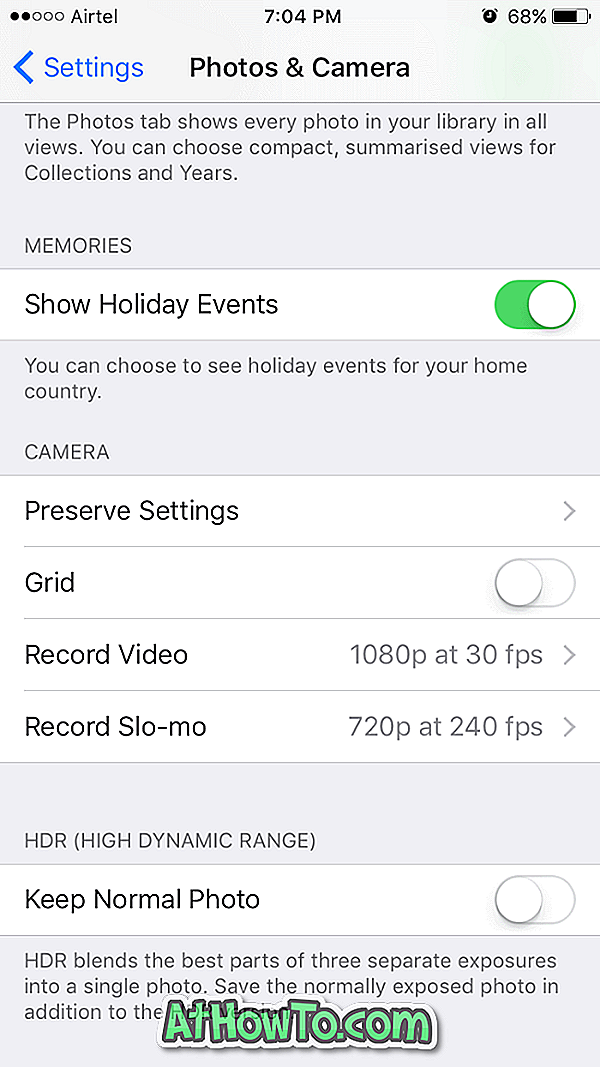
Sigurnosno kopiranje i vraćanje iPhone uređaja na oporavak GB-ova prostora
Čak i nakon obavljanja svih gore spomenutih metoda, možete osloboditi GB-ove prostora tako da napravite sigurnosnu kopiju svog iPhonea i zatim ga ponovno postavite. Uspio sam oporaviti blizu 3 GB prostora resetiranjem telefona čak i nakon svih gore navedenih trikova.
Prilikom izrade sigurnosne kopije iPhone uređaja na računalo pomoću aplikacije iTunes, ona pohranjuje sve fotografije, aplikacije, kontakte, postavke i druge podatke. Nakon ponovnog postavljanja iPhone uređaja možete vratiti ovu sigurnosnu kopiju da biste dobili svež iPhone s podacima, aplikacijama i GB prostora. Evo kako to.
Izradite sigurnosnu kopiju iPhone uređaja, resetirajte ga, a zatim obnovite
Korak 1: Prvo izradite sigurnosnu kopiju iPhone uređaja . Ponavljamo, sigurnosno kopirajte svoj iPhone. Nismo odgovorni za gubitak podataka . Koristite svoj iCloud račun za backup svih kontakata na iCloud računu.
Korak 2: Spojite iPhone na Windows računalo. Ako posjedujete Mac, povežite iPhone s njim i slijedite upute dostupne na webu za izradu sigurnosne kopije. Proces na Windowsu i Macu je manje-više isti.
Korak 3: Pokrenite iTunes. Ako nije instaliran, preuzmite ga ovdje i instalirajte.
Korak 4: U lijevom oknu aplikacije iTunes, vaš će se iPhone pojaviti. Desnom tipkom miša kliknite unos iPhone uređaja, a zatim kliknite Sigurnosna kopija da biste izradili sigurnosnu kopiju svih podataka, uključujući fotografije, aplikacije, kontakte i postavke telefona.
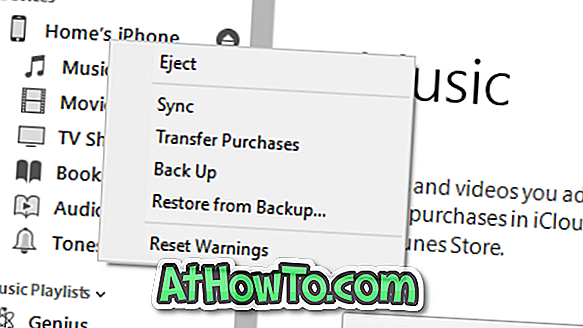
Korak 5: Nakon što je sigurnosna kopija gotova, na telefonu, idite na Postavke> Općenito> Oko da biste vidjeli količinu prostora koji imate na svom iPhoneu. Zabilježite slobodni prostor koji imate.
Sada idite na Postavke > Općenito > Reset . Dodirnite Erase All Content and Settings . Još jednom se pobrinite da imate sigurnosnu kopiju svog telefona prije nego što učinite ovaj korak jer će pomak izbrisati sve podatke na vašem iPhoneu.
Kada se resetiranje završi, od vas će se tražiti da postavite svoj iPhone odabirom regije / zemlje, jezika i drugih stvari.
Korak 6: Konačno, kada se zadatak za resetiranje završi, ponovno ga povežite s računalom. Otvorite iTunes, kliknite desnom tipkom miša na unos za iPhone, kliknite Vrati iz opcije Sigurnosna kopija da biste vratili sve fotografije, kontakte, aplikacije i druge podatke.
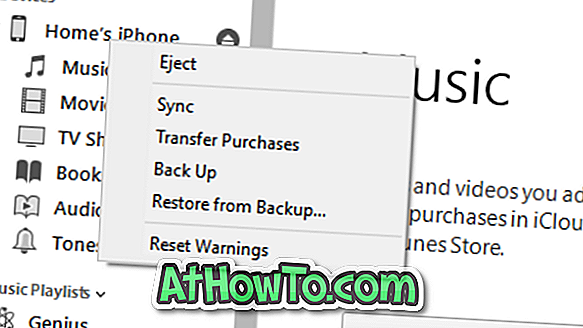
Idite na Postavke > Općenito > O programu da biste vidjeli koliko prostora imate na svom iPhoneu.
Prijedlog
Pokušao sam dva tzv iPhone čišćenje prije nego težak bilo koji od gore navedenih metoda, ali ovi alati nisu uspjeli oporaviti više od nekoliko MB. Dakle, po mom skromnom mišljenju, nemojte kupiti te skupo sredstvo za čišćenje da biste oslobodili prostor na disku. Radije to možete učiniti sami.
Javi mi ako sam nešto propustio.
Kako biste oslobodili prostor na računalu, slijedite upute na 16 načina za oslobađanje prostora na disku u vodiču za Windows 10. \ t














